目录
Windows控制台安装第三方库
PyCharm控制台安装第三方库
PyCharm内置安装第三方库
较大型第三方库安装方法(如Numpy,Dlib等)
python国内镜像源
Windows控制台安装第三方库
第一步:打开控制台
Ctrl+R,输入”cmd” 回车,即打开控制台
第二步:找到自己安装python的路径,找到Scripts在命令行中输入
cd 你的Scripts路径例:Scripts路径如下
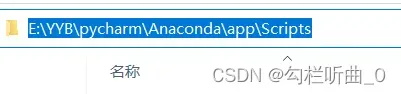
则在控制台中输入
cd E:\YYB\pycharm\Anaconda\app\Scripts或者将第一步与第二步结合,即在以下图片中,将路径那里改成”cmd”,然后回车
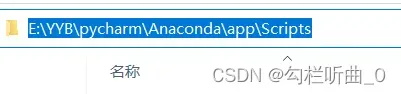
第三步:输入语句安装第三方库
语法形式(以下两种皆可):
pip install [需要安装的第三方库的名称]
pip3 install [需要安装的第三方库的名称]回车等待安装即可!
PyCharm控制台安装第三方库
第一步:打开PyCharm,点击Terminal
点击PyCharm下方的Terminal,进入控制台

第二步:在控制台中使用”cd”命令转到Scripts路径下(方法同方法一的第二步一样)
第三步:在控制台中使用”pip install *”语句安装第三方库(方法同方法一的第三步一样)
PyCharm内置安装第三方库
第一步:打开PyCharm,点击File–>Setting
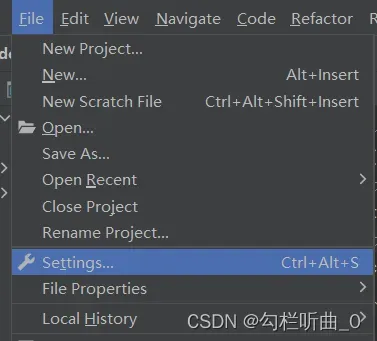
第二步:在弹出来的界面中,点击Project:Code–>Python Interpreter,然后再点击”+”
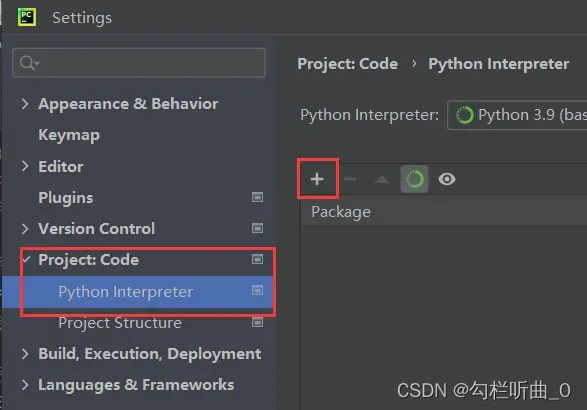
第三步:在弹出的搜索框中输入自己想要安装的第三方库的名称
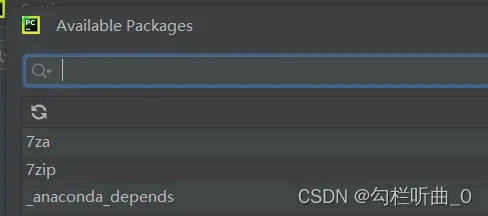
第四步:搜索出来后,点击左下角的Install Package后,等待安装即可
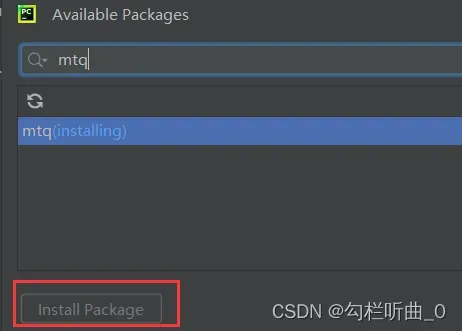
显示如下,即为安装成功

Anaconde Navigator安装第三方库
第一步:打开Anaconde Navigator,点击Environments–>base(root)–>Open Terminal
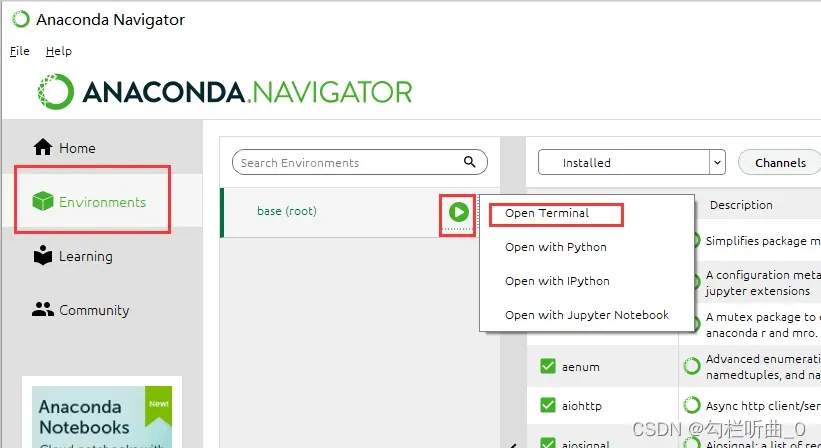
第二步:在弹出来的控制台中使用”pip install *”语句安装第三方库(方法同方法一的第三步一样)
较大型第三方库安装方法(如Numpy,Dlib等)
一些较大型的第三方库可能有许多依赖,用以上方法可能行不通,就需要找到指点模块,安装对应的WHL文件,可在下面这个网址中找到自己对应需要的WHL文件
Archived: Python Extension Packages for Windows – Christoph Gohlke (uci.edu)
这里以Numpy为例
第一步:确定自己使用的python版本
Ctrl+R,输入cmd回车打开控制台,然后输入“python”回车,即可看到自己的python版本,如下
笔者这里的python版本是 3.9.12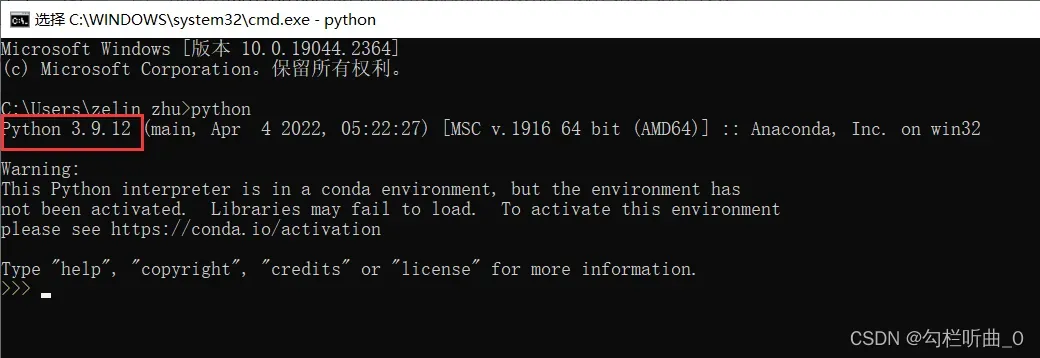
第二步:进入网页,找到所需的WHL文件并下载
进入网页后,Ctrl+F打开搜索框,输入 “Numpy”并找到以Numpy为大标题的地方
因为笔者的python版本为3.9.12,所以要找中间为cp39的WHL文件,且根据自己的电脑选择32位还是64位,笔者是64位,找到后点击下载即可
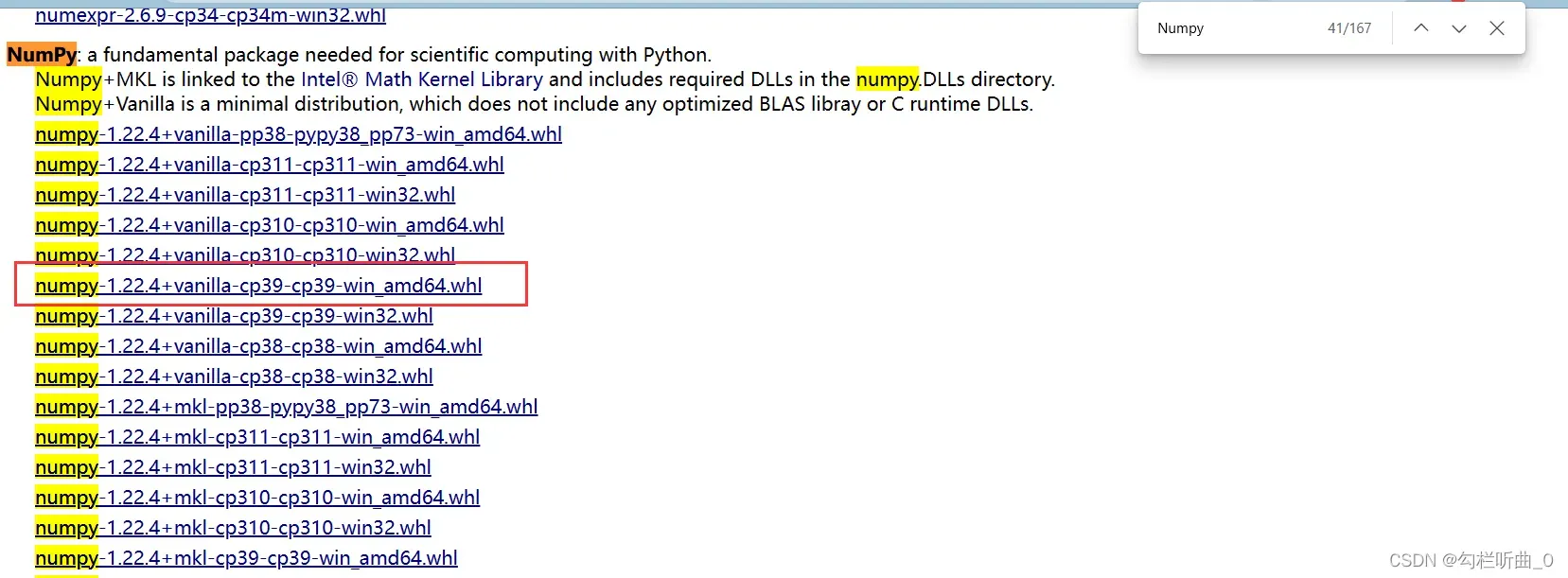
下载保存后,在这个文件所在的路径下,打开”cmd”,输入以下代码回车,即可安装成功!
pip install numpy‑1.22.4+vanilla‑cp39‑cp39‑win_amd64.whlpython国内镜像源
清华:https://pypi.tuna.tsinghua.edu.cn/simple
阿里云:http://mirrors.aliyun.com/pypi/simple/
中国科技大学 https://pypi.mirrors.ustc.edu.cn/simple/
华中理工大学:http://pypi.hustunique.com/
山东理工大学:http://pypi.sdutlinux.org/
豆瓣:http://pypi.douban.com/simple/
使用方法:
pip install [第三方库名称] -i [国内镜像源网址]如果有帮助的话,欢迎点赞收藏哦~🤩,有不同见解或更好的观点也可以在评论区留言,也可以点点关注,互通有无,互相进步。
文章出处登录后可见!
